本节课学习的是使用C4D软件进行微软风格图标制作,对于课程内容有不理解的同学可以在评论区留言,老师会给与回复。

视频学百遍,不如上手练一练,在完成课程的学习之后也要记得完成本节课的作业并上传到评论区。
那么我们开始学习吧
1.在开始进行实操前首先观察这个模型的细节,分析建模思路与建模顺序,为后续的建模工作打下基础。

2.首先建立最中间的底座模型,创建一个立方体,尺寸分别为10、30、40,稍微给点圆角使其过渡更加平滑,具体如图所示。

3.进行复制,将模型直接复制出多块相互连接即可。

哈喽 ,大家好 ,欢迎大家来到虎课网 ,那我们今天呢要来讲一下这个案例 ,呃模型呢是比较简单的 ,然后我们材质的话呢也并不会用到太多复杂的一个东西 ,嗯 ,可以来看一下最终的一个结果 ,这边呢就是我们最终的一个效果 ,场景来说呢是比较简单 ,并且模型呢也不会用到太多的一个东西啊 ,那我们这边开始来做啊 ,我最终结果呢是得到一个正方形 ,但是我在做的时候呢 ,我是用了一个长方形的一个比例 ,因为我觉得长方形的一个灯光打起来的话呢 ,会比较好看一点 ,好啊 ,我们可以把这个 ok 呢先给它去掉 ,然后新建一个窗口啊然后这边呢开始制作 ,首先呢可以看到它这里面的话呢实际上是有两层的 ,因为呢我们在做这种啊材质偏向这种软材质的话呢 ,我们是需要用到一些特殊的一个结构 ,那在外面呢 ,我是用了一层玻璃 ,里面的话呢是用一块实体块 ,好 ,那我们来做一下 ,首先呢我们给它一个立方体 ,然后呢我们可以把这个立方体呢稍微的缩小一下啊 ,至于多少呢 ,这个东西没有固定 ,看情况来定就好 ,接着呢我们把它呢稍微变长一点 ,在这里面呢 ,实际上可能让我们回到我这边的这一个图片来 ,然后呢我们可以来看一下这一块 ,它外面呢是有一个正方形 ,但是呢里面的话呢是一个偏长方形的一个东西 ,可以看一下它的一个数值 ,对 ,把这个给它关掉 ,啊对吧 ,啊相对来说呢是偏宽一点的一个长方形 ,
当然你要做正方形也是 ok 的 ,那数值的话呢就没有必要固定 ,我们就看情况而定 ,就好比如做了一个十 ,然后这边来个30 ,好 ,五个30 ,然后这边40差不多的这样的一个比例就 ok 啊 ,我们可以把这个过滤呢给它去掉 ,给他们稍微加一点细分 ,不要太多 ,啊 ,那接着呢给它一个运动图形 ,里面的克隆就给它点完以后呢 ,改为一个线性 ,然后把它的一个角度改一下 ,这里的话呢是五个 ,好 ,那我们来改一下数量 ,一个角度的话呢 ,是 x 轴 ,那我们把 x 轴呢稍微的提一下啊 ,让它贴在一起就 ok 啊 ,当然我们这一个克隆的话呢 ,可以先不加 ,因为呢我们需要呢再来一个啊 ,我们可以把这个立方体呢复制一层 ,把下面这一个呢后弦给它打开 ,啊下面这一个呢 ,我们命名一下小的 ,然后这一个呢是大的 ,好 ,把这个大的头衔打开 ,然后把小的呢稍微的缩小一下 ,大概差不多这么小就好 ,这样的话呢我们能够看到里面这一层 ,那一般来说呢 ,我们做玻璃的话呢 ,外面的这一层呢是需要厚度的 ,所以呢我们给这个大的呢去添加一个布料曲面去 bc ,然后呢在这里呢搜索一下布料布料 ok ,
双击一下 ,让它们应用到我们这一个大的一个布料里面去啊可以把它的头型打开啊在这一个布料曲面里面呢 ,我们要把细分呢改为零 ,然后呢给它加一点厚度 ,大概呢给它来一个0.2或者0.3 ,差不多这样 ,等一下我们在渲染的时候呢 ,它就会有一个一层的一个关系 ,然后我们把他们两个人打一个组 ,打开克隆啊这样每一个人都能够得到里面和外面的这一层 ,我们可以把这一边的一个选项里边呢 ,有一个橙颜色给它打开合成以后呢 ,我们再复制一层 ,然后移到后面去就好 ,可以对一下 ,再其他视图呢 ,去稍微的对比一下 ,Ok ,差不多 ,如果觉得太宽了的话呢 ,我们就可以再单独的去改一下 ,我会觉得可能有一点点的宽 ,所以呢我把它的一个数量呢稍微的再改长一点 ,啊然后这一个呢也稍微小一些 ,Ok ,把它复制一层 ,当然你也可以重新的再加一个克隆 ,不过这个东西没有什么好讲究的 ,对 ,对 ,a 完以后呢我们接着呢来做一些上面这一块 ,下面这一块的话呢 ,它里面同样也会有像这些东西存在 ,啊可以看一下 ,回到我们这一块 ,然后呢可以看一下这一块 ,同样呢也是和刚才的步骤呢是一样的 ,只不过呢模型呢有我们的一个方形 ,换成我们的一个圆柱回到这边 ,然后呢我们在这里呢 ,我们去稍微的看一下位置 ,给它一个圆柱改一下方向 ,
这个啊然后呢我们稍微缩小一下 ,把它们移到合适的位置 ,稍微高一点 ,缩写一下 ,然后呢我们可以稍微的长一点 ,换一个角度 ,这一个角度才对 ,移过来 ,然后呢我们稍微改小一点 ,像前期的工作呢 ,我们稍微做好一点 ,后面我们再做其他的话呢 ,就会比较容易 ,那我们再可以再稍微小一些半径呢 ,大概的一个食物高度的话呢 ,啊一个60 ,因为呢我们后面呢还要放一个立方体 ,所以我们高度呢可以稍微的小一些 ,可以在这边对一下 ,啊稍微的再小一点 ,对 ,这个呢给它一些圆角稍微小一些 ,然后我们把它的一个分段呢 ,稍微改多一点 ,来个72 ,可以直接呢把这个东西复制一层 ,然后呢我们把里面这一层呢缩小啊变长 ,可以把它的一个高度分段呢改为一 ,然后变长一点 ,Ok ,这个呢 ,按照我们键盘上的 ctr 键 ,给它一个克隆 ,然后丢进去 ,把它呢改成一个线性 ,然后把位置呢稍微改一下 ,五个 ok 位置呢可以再改一下 ,大概呢差不多这样子 ,那和刚才一样 ,我们同样呢选择外面这个圆柱 shift 加 c ,
啊不了 ,曲面给它丢进去 ,然后我们细分呢 ,改为零 ,厚度呢 ,给它了一个0.2 ,这样就可以了 ,有一些布料的话呢 ,它会在这里存在 ,就是这个布料里面呢 ,它会在这里存在 ,那因为我安装的这一个 rrs 三呢 ,它没有在这里出出现 ,所以我就用这一个搜索命令给它搜索一下 ,啊这个呢是后面的这一块 ,那我们直接呢把这一个原本的这一个复制一层 ,然后给它移到后面去就好 ,稍微的旋转一下 ,然后移动一下位置 ,给他们稍微的对一下 ,背完以后呢 ,我们需要呢稍微的改一下它的一个宽度 ,因为它现在呢已经影响到另外一边 ,啊我们在这里呢 ,在这一边对吧 ,打开 ,把这一个给它改窄一点 ,移过来 ,啊大概呢30度就好 ,你稍微的一个31 ,然后呢把这个小的呢也移过来 ,把这个小圆灯改成一个正方形吧 ,那下面是26 ,上面呢也可以是26 ,刚好呢就是一个正方形的一个样子 ,对 ,呃可能要稍微的宽一点 ,它的一个数值加大一些 ,这一个呢也稍微加大一点 ,这一块呢可能要稍微的再宽一些高度 ,然后稍微的往后面移移再高一点 ,
啊这样子 ,这样的话呢 ,我们下面这一个旁边的就可以搞定 ,那搞定完以后呢 ,还有另外一边 ,另外一边的话呢 ,它的前面是一个圆角 ,后面呢是一个矩形 ,在这里呢 ,我们可以用到这一个矩形 ,然后我们稍微呢旋转一下方向啊90度 ,接着呢我们给它缩小 ,然后呢移动一下位置啊可以呢稍微的长一点啊 ,高度可以矮一点 ,大概呢差不多到这里 ,然后可以把高度就是这个宽度稍微再宽一些 ,大概差不多这样子就好 ,接着呢 ,我们把它 c 掉 ,选择前面这两个点 ,右键倒角 ,给它呢打到最大 ,这样的话呢 ,它前面呢就会变成一个圆角 ,后面呢就还是一个方形的一个样子 ,接着呢给它一个挤压 ,把它丢进去 ,所以呢这个厚度有点厚 ,所以我们需要呢把它的一个偏移呢稍微的改小一点 ,那我们先来一个20 ,然后把位置呢稍微的推一下 ,等一下角度 ,Ok 嗯还行 ,我觉得这一个的一个宽度呢可以再窄一点 ,然后这一个的话呢也可以再长一些 ,这样的话呢就刚好能够匹配上 ,那接着呢我们要把它这里的一个封盖呢给它一些圆角 ,大概呢来一个0.2 ,那它里面呢会有一些圆角的一个效果 ,
那像这一块呢 ,我里面呢还放了一个东西 ,可以先隐藏一下 ,放个圆柱 ,因为这样的话呢等一下里面呢可以多出另外的一个颜色 ,啊我们把这个圆柱呢复制一层 ,然后在这里呢我们去稍微旋转一下位置 ,然后移到合适的角度 ,移过来放到中间 ,这样的话呢里面也会有一个圆形 ,那不要忘了 ,我们这里呢也要加上一个布料 ,好 ,加一下 ,然后呢记得一定要把细分去掉 ,然后改一下厚度就好 ,Ok ,这一块呢是我们中间的这一块 ,那除了中间以外呢 ,我们旁边呢还会有像这样的一个东西 ,那像这些围绕的东西呢 ,我们可以用这一个管道 ,也可以用我们的一个扫描都可以 ,啊 ,那我们这边呢就用一下我们这一个扫描 ,直接呢给它一个圆环 ,然后我们把它呢稍微缩小一点 ,啊这一个呢我们给它移到我们的一个中间 ,对啊配完以后呢如果你觉得下面这个太窄啊 ,你就可以通过我们这个克隆去稍微呢调一下它们的一个距离啊 ,调一下我们这个立方体的一个大小 ,那因为我在这边录的话呢 ,就并没有做得一模一样 ,那步骤呢是都是一样的 ,接着呢给它一个矩形 ,然后把这个矩形呢缩小矩形呢 ,我们稍微呢把它的高度呢改低一点 ,然后宽度呢也改低一点 ,把他们两个呢给到一个扫描丢给它 ,
调完以后呢 ,还是觉得有点厚 ,那我们把这个数值呢再改低一些 ,高度呢 ,也可以再低一点啊 ,大概差不多这样子 ,可以把下面的这一个圆环呢改成一个图一 ,然后把数量呢加多一点 ,这样的话呢 ,它会更圆润 ,在这里线段多一些 ,可以把这个矩形里面的圆角呢给它勾上 ,然后呢半径呢 ,稍微小一点 ,大概有个0.2左右就好 ,接着呢 ,我们就去把它这里的一个对象里面的一个开始生长的结束生长呢去调整 ,调出我们想要的一个长度就好 ,Ok ,这样子可以呢 ,稍微的再薄一点 ,一个像素左右就好 ,那当你有了一个以后呢 ,我们就没有必要呢再重新的去进行一个调整 ,它的一个开始生长 ,还有结束生长 ,这样的话呢就没有什么必要 ,我们把这个呢改名直接呢 ct c ct v ,然后呢去旋转到合适的一个位置就好 ,对 ,因为它的中心点呢就是以这个圆为一个中心 ,然后去进行一个啊旋转的稍微移动一下 ,啊这一个呢可以稍微过了一些 ,Ok ,那这个做好之后呢 ,它里面呢还会有几个玻璃球以及一些点的一些东西 ,那我们可以看一下这一个黄色 ,它是一个圆还是什么啊 ,它是一个圆 ,Ok ,那我们来做一下 ,非常简单 ,我们直接呢给它一个球体 ,然后我们把这个球体呢给它缩小好 ,然后把它放到相应的一个位置就 ok ,这当然可以给它有一些高 ,
有一些小 ,有一些大 ,然后有一些呢可以把它吸掉 ,做一个扁的一个东西 ,按住 shift 键 ,这样的话呢它就是一个扁的一个圆形 ,把他们的三个都打一个组 ,然后给它一个细分 ,对 ,这样的话呢会更圆润一点 ,那这一个呢就是我们的一个模型的一个制作 ,相对来说呢是比较简单一点的 ,就是唯一要注意的就是它一定得要有一个布料 ,要不然的话呢它里面呢就没有这个厚度 ,啊可以以后呢我们接着呢来把这一个场景里面的材质呢给它添加一下 ,那至于地面的这些凹槽的话呢也是一个非常简单的一个制作 ,我也来给大家讲一下 ,直接呢给它一个立方体 ,然后把其他的呢先隐藏一下 ,好 ,然后呢把这个立方体呢给它调整一下合适的一个高度宽度 ,把它们卸掉 ,选择这一个循环切割 ,就右键找到循环切割 ,然后呢把数量呢给它加多一点 ,再多一点加加完以后呢我们直接呢找到它的这些就选一个和一个这里 ,Ok ,像这些学完以后呢 ,按住我们键盘上的 ctr 键 ,然后再提这样的话呢它这里的一个凹槽我们就可以搞定 ,啊那其他东西的话呢也是一样 ,接着呢回到我提供给大家的一个白膜 ,这个白膜呢我会提供给大家 ,然后呢它里面也是一个非常简单的一个场景 ,模型的话呢就是我们刚才所建模的这一个模型 ,我们把其他东西呢都打开 ,
然后呢我们提供的是一个摆设 ,所以我等一下这一些材质呢都会把它清掉 ,啊那默认的话呢是在这一个透视视图 ,然后另外这一边的话呢是一个顶视视图 ,我们可以改一下线条 ,然后呢顶视视图 ,那因为呢我们在渲染的时候呢 ,我们是不能够选择这个透视视图的 ,要不然的话呢 oc 会跟着进行一个转 ,所以呢我们需要呢把另外的一个角度呢改成一个透视视图 ,这样的话呢我们用这一个的时候呢 ,不会影响到原本的这一个 ,好 ,那我们把这些材质呢全部给它删掉 ,删完以后呢 ,这里是不能有问号的哈 ,如果有问号的话呢 ,就记得一定要打开我们这里的一个标签 ,然后找到我们这个材质 ,双击 ,然后按删除键 ,我们就可以把它删掉 ,这样的话呢它就是一个非常干净的一个模型啊 ,然后在这里的话呢 ,我是给它打了一张 hdi 我们可以打开我们的一个 oc ,然后把尺寸呢稍微改小一点 ,这里的一个渲染设置的话呢 ,我在之前有讲过 ,那我们重新的过一遍啊 ,首先呢 ,我这里用到的是这一个 ocio 的一个渲染设置 ,必须得是4.0以上的版本才可以用啊 ,Ok ,首先呢 ,我们要在这一边的一个 oclo 把它改为一个 srgb 就是在之前我有安装过 ,所以大家可以去回顾一下 ,那在这里呢一定要特别强调一点 ,
课程反馈
收到你的反馈,我们将提供更好体验给你






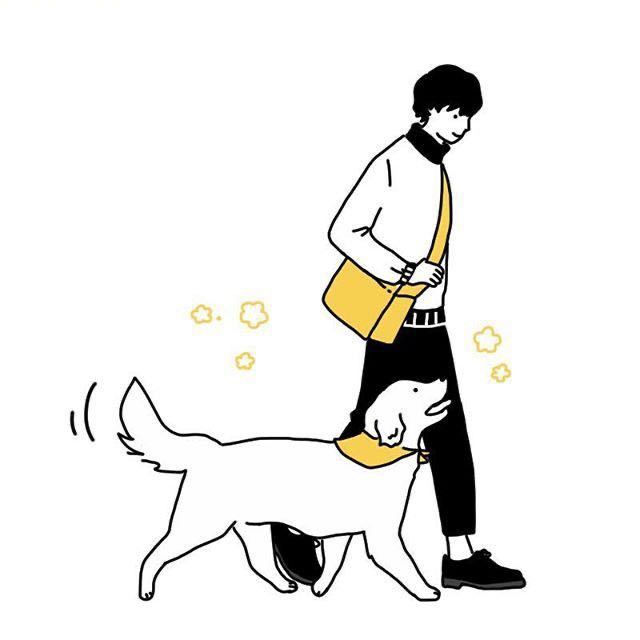





 复制
复制



